
- •1. Створення макету видання каталогу засобів обчислювальної техніки
- •Підготовка макету
- •Методи роботи із сторінками публікації
- •Імпорт зображення
- •Організація роботи із складеною публікацією
- •Зміст публікації
- •Створення каталогу
- •Вказати шлях до файла;
- •Охорона праці та гігієна користувача еом
- •Висновок
- •Список використаної літератури
Імпорт зображення
Для того, щоб вставити в публікацію малюнок, потрібно виконати команду Файл→Помістити (Мал.1.4). При виділенні у вікні файлу, що імпортується, нижче відображатиметься інформація про його тип, розмір і дату останньої модифікації. Внизу вікна розташована група перемикачів, що управляє режимом імпортування файлів.

Мал. 1.4. Вікно вставки зображення
Групування об'єктів
Часто операції переміщення, масштабування, вирівнювання і ін. необхідно виконати не над окремим об'єктом, а над сукупністю об'єктів. PageMaker, не пропонуючи можливостей роботи над декількома виділеними об'єктами одночасно, має команду визначення їх як групи, яка є об'єктом.
Групування здійснюється командою Згрупувати меню Елемент (Мал.1.5). Об'єднання об'єктів в групу не позбавляє можливості окремого редагування кожного об'єкту. Для цього об'єкт необхідно заздалегідь виділити, утримуючи клавішу <Ctrl>.

Мал.1.5. Вікно Групування об’єктів
Обтікання зображення текстом
Кожному графічному об'єкту, поміщеному в публікацію як вільне зображення, може бути задане обтікання текстом, в результаті якого текст розташовується довкола об'єкту.
Для того, щоб задати об'єкти режим обтікання текстом, необхідно виконати команди Елемент→Обтікання текстом (Мал.1.6).
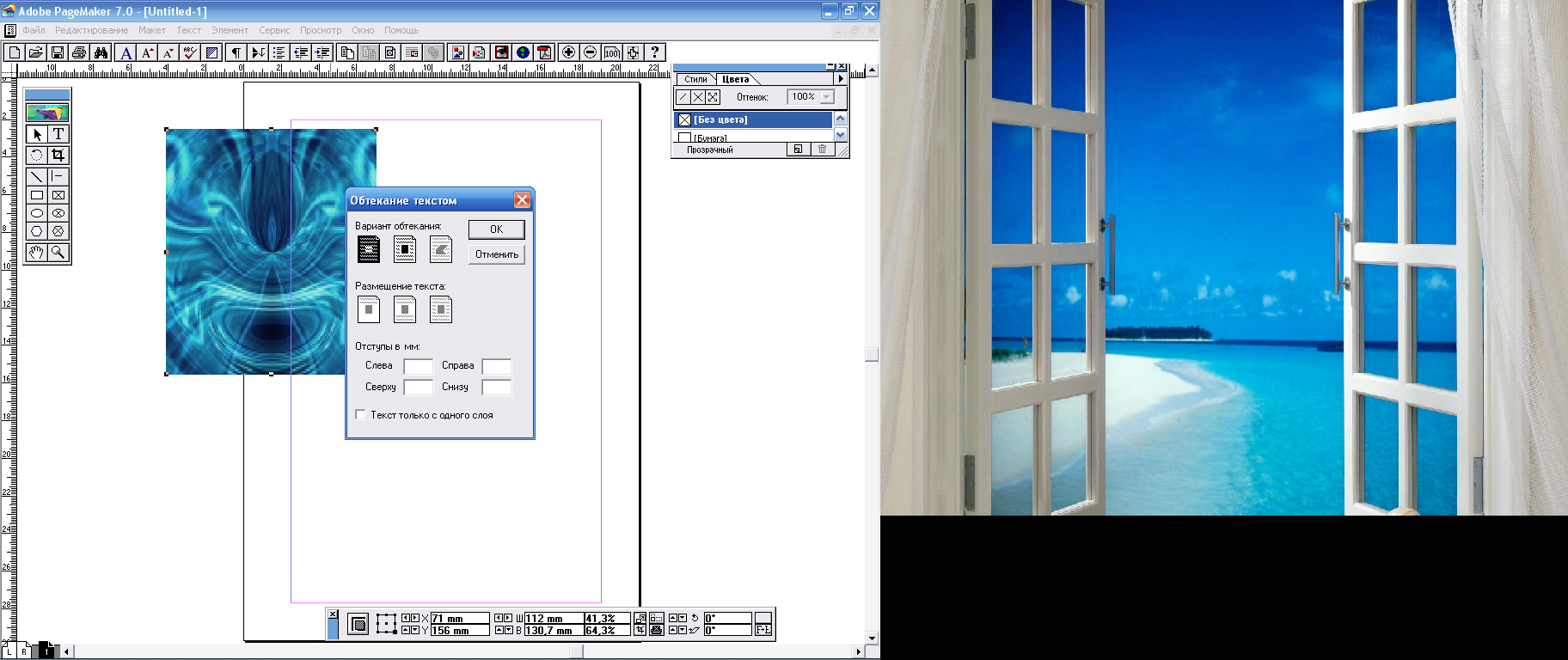
Мал. 1.6. Вікно Обтікання текстом
Використання управляючої панелі
Будь-якому елементу в PageMaker, розміщеному на сторінці або робочому столі, відповідають точні координати. Зміна цих координат призводить до переміщення елементу в задане ними нове положення. Визначити і змінити координати об'єкту можна, використовуючи лінійки або управляючу палітру.
![]()
Мал. 1.7. Управляюча палітра
Положення об'єкту - координати відображають положення активної точки об'єкту у вибраній системі координат смуги;
Розмір об'єкту - відображає ширину(Ш) і висоту(В) виділеного об'єкту або довжину лінії(Д). Крок налаштування дорівнює 0,01 дюйма;
Масштаб об'єкту - коефіцієнт масштабування об'єкту;
Обертання і нахил об'єкту - верхнє поле дозволяє здійснювати поворот виділеного об'єкту на заданий кут відносно активної точки.
 Дзеркальне
відображення об'єкту по горизонталі -
дзеркально відбиває об'єкт по горизонталі;
Дзеркальне
відображення об'єкту по горизонталі -
дзеркально відбиває об'єкт по горизонталі;
Дзеркальне відображення об'єкту по вертикалі - дзеркально відбиває об'єкт по вертикалі.
Організація роботи із складеною публікацією
Необхідно розробити шаблон глав книги, включаючи розмір і орієнтацію сторінки, систему стилів, елементи оформлення. На основі цього шаблону продумайте і створіть додаткові шаблони для додатків, предметного покажчика і інших частин що відрізняються по оформленню від основного тексту книги. Стилі абзаців заголовків першого і другого рівня шаблону повинні включати, окрім атрибутів тексту, і реєстрацію входів змісту. В шаблоні документу слід вказати тип пагінації (якщо він буде різним для різних частин) і префікс колонцифри.
Застосування шаблонів прискорює роботу над книгою. Скориставшись шаблоном, ви відразу отримуєте в розпорядження структуру книги і можете переходити до менш глобальних аспектів верстання. У комплект постачання програми PageMaker входять декілька шаблонів великих публікацій (наприклад, шаблон технічного керівництва). Потім починайте імпорт тексту кожної з глав і верстання. Деякі редактори вважають за краще проводити обробку тексту (чищення і перевірку орфографії) в кожній главі окремо, інші імпортують текст в усі розділи каталогу, а потім здійснюють обробку тексту усіх розділів одночасно. На етапі обробки тексту проводять кодування входів предметного покажчика.
Після закінчення верстання глав книги рекомендується ще раз імпортувати систему стилів шаблону в кожну з глав, щоб бути упевненим в незмінності стилів абзаців в усіх файлах книги. Після цього кожна глава каталогу перевіряється на правильність верстання.
Після закінчення роботи над частинами необхідно зібрати книгу командою Книга. До книги увійдуть усі глави основного тексту і додатка.
На цьому етапі уточнюється пагінація.
В останню чергу проводяться збір і обробка змісту книги предметного покажчика, розставляються рухомі колонтитули і завершується остаточне доопрацювання оформлення книги.
Усі етапи роботи над каталогом ми і розглянемо в цьому пункті.
Збір каталогу з окремих частин. Збір книги з окремих частин проводиться командою Книга меню Сервіс. Після вибору цієї команди на екрані відкривається діалогове вікно, представлене на мал. 1.8.

Мал. 1.8. Діалогове вікно для збору складеної публікації
Складання структурного списку. Список файлів (ми будемо їх умовно називати главами), які увійдуть до публікації (книгу), складається за допомогою двох списків з лінійками прокрутки, розташованих в середній частині діалогового вікна. Файл, який вноситься до складеної публікації, спочатку виділяється в лівому списку файлів, а потім подвійним клацанням миші або за допомогою кнопки Вставити вноситься до структурного списку книги справа. Кнопка Видалити видаляє файли із списку публікацій книги.
Порядок дотримання файлів в правому списку визначає зміст і посилання на номери сторінок в предметному покажчику, з чого слідує необхідність впорядкування послідовності файлів каталогу у списку публікацій книги. Порядок дотримання файлів в структурному списку можна міняти за допомогою кнопок Вгору і Вниз.
Автонумерація сторінок. У діалоговому вікні Структурний список книги можна задати крізну автоматичну нумерацію сторінок книги, що утворилася. При цьому усі сторінки публікацій, що входять в склад книги, отримують нові номери відповідно до порядку дотримання в каталозі. Група перемикачів Автонумерація регулює порядок нумерації сторінок :
Ні. Вибір цього перемикача вимикає автоматичне коригування номерів сторінок. У публікації номери сторінок залишаються тими ж, що і у файлах, включених в структурний список книги. Нові сторінки не додаються.
Наступна. При виборі цієї позиції виконується крізна пагінація усіх файлів із структурного списку послідовними номерами. Якщо перша глава закінчується на сторінці 29, то на першій сторінці другої глави автоматично буде підставлена колонцифра 30. Нові сторінки в книгу не додаються.
Наступна непарна. При виборі даного перемикача програма PageMaker примусово поєднує початок кожного файлу з правою стороною розвороту, привласнюючи їй непарний номер. Якщо перша глава закінчується на сторінці 29, то PageMaker автоматично додає в першу главу ще одну сторінку, так, щоб друга глава починалася із сторінки 31. Сторінка 30 залишається порожньою (на ній присутні тільки елементи публікації, розміщені на сторінці-шаблоні, але її вставка зміщує початок другої глави на непарну сторінку.
Наступна парна. При виборі цього перемикача програма PageMaker поступає так само, як при виборі попереднього, за винятком того, що перша сторінка кожної глави примусово приводиться на сторінку з парним номером (ліву половину розвороту), з додаванням порожньої сторінки в кінець попереднього файлу в міру необхідності.
Відмітимо, що автонумерація впливає тільки на сторінки публікації, в межах яких є символ колонцифри (розміщений там безпосередньо або перенесений із сторінки-шаблону). Зазвичай символ колонцифри поміщають в текстовий блок верхнього або нижнього колонтитулу на сторінці-шаблоні.
Зазвичай структурний список каталогу розміщується в одній з тих, що входять в склад її публікацій. Є сенс скопіювати його в усі публікації каталогу. Це дозволить дістати доступ до загального предметного покажчика з будь-якої глави каталогу. Крім того, ви зможете надрукувати структурний список каталогу з будь-якого його файлу. Для того, щоб скопіювати структурний список в усі публікації, натисніть клавішу <Ctrl> у момент вибору команди Книга в публікації, де спочатку знаходиться структурний список. Програма PageMaker негайно скопіює структурний список книги в усі файли, що входять в даний список. Це копіювання виконується одноразово. Якщо згодом вам доведеться вносити зміни до структурного списку книги, його доведеться повторити, оскільки в процесі копіювання списку ніяких зв'язків між файлами не встановлюється і внесені зміни не переносяться в копії структурного списку.
Імена файлів складеної публікації. Вже говорилося про необхідність давати файлам публікацій мнемонічні імена. Якщо ж публікація складається з множини файлів, окрім цієї вимоги пред'являється ще одне: при відображенні файлів книги в діалогових вікнах Windows впорядкування файлів по іменах повинно відповідати структурі книги, що значно спрощує візуальний контроль при зборі публікації і передачі матеріалів в сервісне бюро або в друкарню.
Рекомендуємо починати імена файлів книги з порядкового номера. Число розрядів номера повинно відповідати числу розрядів в максимальному номері файлу публікації. Позначення номера файлу декількома цифрами гарантує правильний порядок сортування імен. Якщо опустити передні нулі, то при лексикографічному впорядкуванні глава 10 встане після глави 1, але попереду глава 2, оскільки впорядкування ведеться по одному символу, по черзі з ліва на право. Перед номером введіть деякий унікальний ідентифікатор групи, наприклад, співпадаючий з назвою. Включення до складу імені ідентифікатора гарантує, що імена файлів утворюватимуть компактну групу навіть у великих списках діалогових вікон.
Така система іменування гарантує правильний порядок перерахування файлів в будь-якому списку з лексикографічним впорядкуванням (наприклад, в лівому списку діалогового вікна Структурний список книги. В той же час алфавітна частина імені файлу розкриває його зміст.
Роздільна пагінація глав. При організації документів з розгорнутою структурою можлива роздільна пагінація. Наприклад, основний тест книги може мати арабську нумерацію сторінок, вступ - нумерацію рядковими латинськими буквами, а додаток буде пронумерований римськими цифрами.
Стиль нумерації для такої публікації задається окремо в кожній частині. Потім в книгу зводяться глави основного тексту і проводиться їх крізна перенумерація. Потім в книгу включаються частини з роздільною нумерацією сторінок.
Іноді використовується спеціальний прийом пагінації з включенням в номер сторінки префікса. Наприклад, сторінки третьої глави нумеруються 3.1, 3.2, 3.3 і т. д.
Роздільна пагінація сторінок виявляється дуже зручною при необхідності внесення змін (в технічній документації наприклад, це доводиться робити дуже часто). Пагінація кожної глави починається з її першої сторінки і не пов'язана з пагінацією інших глав. Таким чином, запобіжить ефекту доміно, що падає коли внесення зміни до середини книги викликає зрушення номерів сторінок до самого кінця публікації. Крізна пагінація усіх сторінок книги може захотіти повторного виводу на друк усіх її сторінок починаючи з тієї, до якої були внесені зміни. Наприклад, видалення сторінки 19 в книзі з 200 сторінок забажає передруку більш ніж 180 сторінок тільки через те, що на них змінився номер. Це набагато більш невигідною, ніж передрук залишку зміненої глави.
Для включення режиму пагінації з префіксами необхідно змінити стан елементів управління програми PageMaker в двох місцях.
Відкрийте діалогове вікно Параметри документу і клацніть мишею на кнопці Номери. На екрані відкриється діалогове вікно Нумерація сторінок (Мал.1.9) . Введіть в поле префікс і виберіть стиль пагінації.

Мал.1.9. Діалогове вікно Нумерація сторінок
Діалогове вікно Нумерація сторінок задає префікс тільки для змісту і предметного покажчика. Необхідно додатково змінити нумерацію сторінок в самій главі. Для цього префікс просто вводиться з клавіатури на сторінці-шаблоні в текстовому блоці нижнього колонтитулу, безпосередньо перед символом колонцифри.
